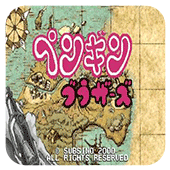《win10》电脑任务管理器打不开怎么办
任务管理器是Windows 10操作系统中的一个重要工具,可以帮助我们监控和管理计算机上运行的进程和应用程序。然而,有时候我们可能遇到任务管理器无法打开的问题,这会导致我们无法查看和结束运行中的进程,给计算机的正常使用带来一定的困扰。下面将介绍几种常见的解决方法,帮助大家解决win10电脑任务管理器无法打开的问题。
win10电脑任务管理器打不开怎么办
首先,我们可以尝试使用快捷键打开任务管理器。通过同时按下Ctrl+Shift+Esc,可以快速打开任务管理器。如果任务管理器能够正常打开,那么问题可能是由于其他原因导致的。可以尝试以下几种方法进行修复。
其次,我们可以尝试使用命令行来打开任务管理器。首先,按下Win+X键,选择“命令提示符(管理员)”或“Windows PowerShell(管理员)”来打开命令行窗口。然后,在命令行中输入"taskmgr",按下回车键,看看是否能够打开任务管理器。如果能够打开,说明问题可能是与任务管理器的快捷方式或图标相关,可以尝试使用其他方式进行打开。
如果以上方法都无法解决问题,我们可以尝试重新启动Windows资源管理器。按下Ctrl+Shift+Esc打开任务管理器,在“进程”选项卡中找到“Windows资源管理器”进程,右键点击,选择“重新启动”。等待一段时间后,可以尝试重新打开任务管理器,看看问题是否得到解决。
另外,有时安全软件可能会阻止任务管理器的正常运行。我们可以暂时关闭或卸载安全软件,然后尝试重新打开任务管理器。如果任务管理器能够正常打开,说明问题可能是与安全软件相关。可以尝试升级或更换安全软件,或者联系软件厂商寻求解决方案。
最后,如果以上方法都无法解决问题,我们可以尝试使用系统还原功能来恢复计算机的正常运行。按下Win+R键,输入"rstrui.exe",按下回车键,打开系统还原窗口。在窗口中选择一个恢复点,按照提示进行恢复操作。需要注意的是,系统还原会还原计算机的某个时间点的状态,因此在还原前最好备份重要文件。
总之,当win10电脑的任务管理器无法打开时,我们可以尝试使用快捷键、命令行和重新启动Windows资源管理器等方法来解决问题。如果这些方法都无效,我们可以考虑检查安全软件或使用系统还原来解决问题。希望以上方法能够帮助大家解决win10电脑任务管理器无法打开的问题,恢复计算机的正常使用。
-
2024-04-29 魏虎娃
-
2024-04-28 魏虎娃
-
2024-04-26 魏虎娃
-
2024-04-25 魏虎娃
-
2024-04-23 魏虎娃
-
2024-04-23 魏虎娃
-
 《win10》锁屏时间怎么设置
《win10》锁屏时间怎么设置
2024-04-22
-
 《win10》自带的微软输入法怎么删除记忆词库
《win10》自带的微软输入法怎么删除记忆词库
2024-04-18
-
 《win10》有网但无法打开网页怎么办
《win10》有网但无法打开网页怎么办
2024-04-16
-
 《win10》不能安装应用商店以外的软件怎么办
《win10》不能安装应用商店以外的软件怎么办
2024-04-15
-
 《win10》电脑声音卡顿爆音是怎么回事
《win10》电脑声音卡顿爆音是怎么回事
2024-04-12
-
1
9.6
-
2
9.0
-
3
9.1
-
1
9.5
-
2
9.6
-
3
9.1
-
4
8.8
-
5
9.6
-
6
9.2
-
7
8.9